فهرست
دا وخت دی چې په ګوګل شیټونو کې د قطارونو په اړه نور معلومات زده کړئ. زده کړئ چې څنګه خپل میز ته نوې کرښې داخل کړئ - یو یا ډیری په یوځل کې؛ په یو څو کلیکونو کې په سپریډ شیټ کې قطارونه منجمد کړئ؛ په خپل میز کې ټاکل شوي یا یوازې خالي قطارونه حذف کړئ. ستاسو د کار اسانه کولو لپاره ځینې ګټور شارټ کټونه او اضافې شتون لري.
د قطارونو سره کار پیل کړئ
قطارونه د ګوګل شیټ یو له بنسټیزو عناصرو څخه دي . دا د کالمونو په څیر مهم دي، او تاسو اړتیا لرئ پوه شئ چې څنګه د دوی د معلوماتو د چلولو لپاره اداره کړئ.
البته، ټول بریښنایی میزونه د قطارونو او کالمونو سره د کار کولو معیاري قواعد لري. او دوی ټول تقریبا یو شان دي. په هرصورت، په ګوګل شیټونو کې قطارونه د اداره کولو لپاره یو څه ځانګړي دي.
ټول عملیات په یوه قطار یا د قطارونو یوې ډلې باندې پلي کیدی شي. د پیل کولو لپاره، تاسو اړتیا لرئ چې د ډیټا سره په یوه کرښه کې حجره وټاکئ یا په بشپړ ډول ټول قطار وټاکئ.
- د قطار غوره کولو لپاره، د هغې سرلیک کیڼ کلیک وکړئ (په خړ ساحه کې د ترتیب شمیره سره قطار کیڼ لور ته).
- د څو نږدی کرښو غوره کولو لپاره، پورتنۍ قطار غوره کړئ او موږک د رینج تر ښکته پورې وخورئ.
لارښوونه. تاسو کولی شئ پورتنۍ قطار غوره کړئ ، په خپل کیبورډ کې شفټ فشار ورکړئ او ونیسئ ، او بیا لاندې کرښه غوره کړئ. د دې دواړو تر منځ ټول قطارونه، د دوی په شمول، به غوره شي.
- د غیر نږدې قطارونو غوره کولو لپاره، یوازې په دوی باندې کلیک وکړئ پداسې حال کې چې Ctrl په خپل کیبورډ کې فشار ورکړئ.
څنګهپه ګوګل شیټونو کې د قطارونو اضافه کولو لپاره
دا اکثرا داسې پیښیږي چې موږ اړتیا لرو یوازې د نورو ډیټاسیټونو ترمینځ یو څو قطارونه وخورئ.
لارښوونه. د دې مقالې په لوستلو سره ډاډ ترلاسه کړئ چې ستاسو په سپریډ شیټ کې د نویو قطارونو لپاره کافي ځای شتون لري.
یو قطار ګوګل شیټ ته داخل کړئ
د هغه قطار شمیره ښیې کلیک وکړئ چیرې چې تاسو غواړئ یو اضافه کړئ نور او غوره کړئ چې دا د شرایطو مینو څخه پورته یا لاندې دننه کړئ چې ښکاري:
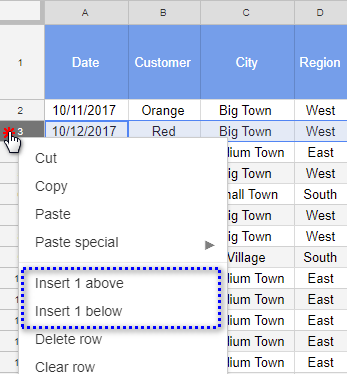
د لاین اضافه کولو بله لاره د ګوګل شیټ مینو په کارولو سره ده: داخل کړئ > ; پورته قطار (یا لاندې قطار ).
په سپریڈ شیټ کې څو کرښې اضافه کړئ
په یوځل کې د څو قطارونو اضافه کولو لپاره، د مثال په توګه، 3، I' d وړاندیز وکړئ چې تاسو د موږک سره د قطارونو اړین شمیر روښانه کړئ او پورته ګامونه تکرار کړئ. ګوګل به تاسو ته وهڅوي چې څومره لینونه دننه کړئ څومره چې تاسو غوره کړي:
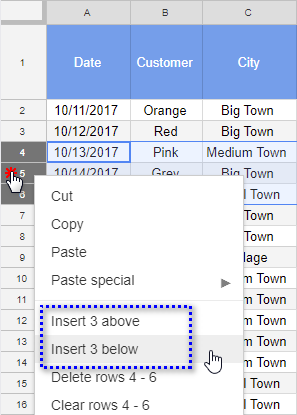
د قطارونو اداره کولو لپاره په ګوګل شیټ کې ګټور کیبورډ شارټ کټونه شتون لري. که تاسو وینډوز کاروئ لکه څنګه چې زه یې کوم، د Alt ترکیبونه وکاروئ. تاسو اړتیا لرئ د اړونده انتخاب غوره کولو لپاره په خپل کیبورډ کې یو لیک فشار ورکړئ.
د مثال په توګه، Alt+I به د Insert مینو پرانیزي. د پورته قطار اضافه کولو لپاره د R څنګ ته فشار ورکړئ یا لاندې B اضافه کړئ.
| عمل | ګوګل کروم | نور براوزرونه |
| پورته قطار داخل کړئ | Alt+I، بیا R یا هم وګوره: د Excel CELL فعالیت د فارمول مثالونو سره Ctrl+Alt+"=" | Alt+ Shift+I، بیا R یا Ctrl+Alt+Shift+"=" |
| لاندې قطار داخل کړئ | Alt+ I، بیا B | Alt+Shift+Iبیا B |
| قطار ړنګ کړئ | Alt+E، بیا D | Alt+Shift+E، بیا D |
په ګوګل سپریډ شیټ کې ډیری قطارونه داخل کړئ
کله چې زه د 100 نوي قطارونو اضافه کولو ته اړتیا لرم څه باید وکړم؟ ایا زه باید 100 موجوده لینونه وټاکم، نو ګوګل کولی شي ورته ورته اختیار وړاندې کړي؟ نه، البته نه.
مهمه نده چې ستاسو په میز کې څومره قطارونه شتون لري او څومره چې تاسو غواړئ اضافه کړئ، یو ځانګړتیا شتون لري چې دا کار اسانه کوي.
ډیر ته لاړ شئ. ستاسو د میز لاندې - هلته به تاسو د Add تڼۍ وګورئ. دا د داسې قضیو لپاره ډیزاین شوی. په ساده ډول د هغه لینونو شمیر دننه کړئ چې تاسو ورته اړتیا لرئ دننه کړئ او دا تڼۍ کلیک وکړئ. قطارونه به د جدول په پای کې اضافه شي:
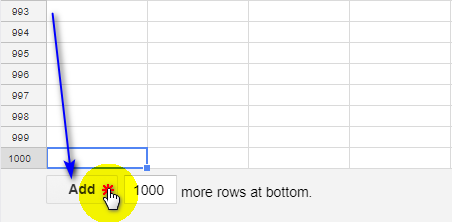
لارښوونه. تاسو کولی شئ په خپل کیبورډ کې د Ctrl+End په فشارولو سره ژر تر ژره د میز خورا ښکته ته لاړ شئ.
لارښوونه. په ځانګړي کالمونو کې د مینځپانګې پراساس د یو میز څخه بل ته د قطارونو اضافه کولو څرنګوالی زده کړئ.
په ګوګل شیټونو کې د قطارونو منجمد کولو څرنګوالی
هرڅوک چې د ګوګل شیټ سره کار کوي ژر یا وروسته د لاک کولو په اړه فکر کوي لږترلږه یو سرلیک قطار. په دې توګه، کرښه به د شیټ څخه ورک نشي کله چې تاسو د میز لاندې سکرول کړئ. البته، تاسو کولی شئ په ګوګل شیټونو کې څومره قطارونه منجمد کړئ څومره چې تاسو ورته اړتیا لرئ، نه یوازې لومړی. دلته د دې کولو لپاره دوه لارې دي او د بدلونونو د لغوه کولو یوه لاره.
- ته لاړ شئ لید > کنګل د 1 قطار اختیار به د سرلیک قطار لاک کړي، د 2 قطار اختیار -د میز لومړۍ دوه کرښې.
د نورو لاینونو منجمد کولو لپاره، د بندولو لپاره د رینج په اړه پریکړه وکړئ، د دې سلسلې لاندې په قطار کې کوم حجره غوره کړئ، او د مینو څخه د اوسني قطار پورې غوره کړئ:

لکه څنګه چې تاسو لیدلی شئ، دا د بند کولو کالمونو په څیر دی.
یادونه. که تاسو ستاسو په سکرین کې د ښودلو څخه ډیر قطارونه کنګل کړئ ، نو تاسو به د میز لاندې سکرول نشئ کولی. که دا پیښ شي، تاسو به د خبرتیا پیغام وګورئ او تاسو به وکولی شئ چې هرڅه بیرته خلاص کړئ.
- کرسر د خړ بکس په ښکته سرحد کې وګرځوئ کوم چې د کالمونو او قطارونو سره یوځای کیږي. کله چې کرسر په لاسي عکس بدل شي، دا کلیک وکړئ او د سرحد کرښه کش کړئ چې یو یا څو کرښې لاندې ښکاري:
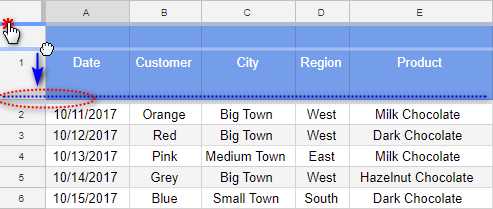
- د بدلونونو لغوه کولو او ټول قطارونو خلاصولو لپاره، <1 غوره کړئ> وګورئ > منجمد > د ګوګل شیټ مینو کې هیڅ قطار نشته.
په سپریډ شیټ کې د قطارونو حذف کولو څرنګوالی
موږ کولی شو د ګوګل شیټ څخه لاینونه په ورته ډول لرې کړو چې موږ یې اضافه کوو.
یو قطار وټاکئ (یا ډیری کرښې)، ښي کلیک وکړئ، او غوره کړئ قطار حذف کړئ . یا مستقیم ترمیم ته لاړ شئ &g په ګوګل مینو کې قطار ړنګ کړئ:
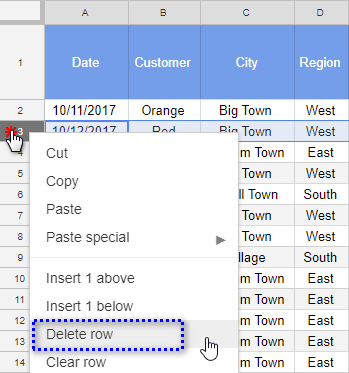
د خالي قطارونو لرې کولو څرنګوالی
کله ناکله یو څو خالي قطارونه ستاسو په سپریډ شیټ کې ګډ شي - کله چې ډاټا لرې کیږي، یا د کوم بل دلیل لپاره. البته، هیڅوک د دوی په پاکو میزونو کې خالي کرښې نه غواړي. موږ څنګه له دوی څخه ځان خلاص کړو؟
لومړی شی چې ذهن ته راځي دا دی چې ټول جدول وګورئ او حذف کړئکرښې په لاسي ډول. مګر که میز ډیر لوی وي، نو دا به ډیر وخت ونیسي چې دا پروسس کړي، او تاسو بیا هم یو یا دوه قطار له لاسه ورکولی شئ.
یقینا، تاسو کولی شئ قطارونه فلټر کړئ، یوازې خالي ښکاره کړئ، بیا له دوی څخه ځان خلاص کړئ. مګر تاسو باید هر کالم فلټر کړئ، که نه، د هغو لیکو له مینځه وړل خطر لري چې یوازې په ځینو کالمونو کې معلومات لري.
په هرصورت، د خالي قطارونو د حذف کولو لپاره یوه چټکه او د باور وړ لاره شتون لري: د بریښنا وسیلې اضافه کول .
وروسته له دې چې تاسو یې نصب کړئ، لاړ شئ Add-ons > د بریښنا وسیلې > پاک کړئ :
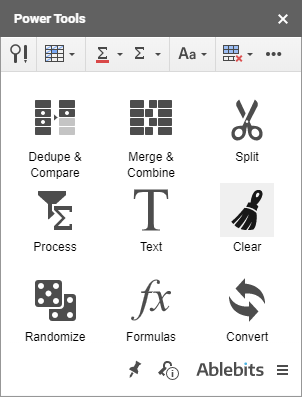
هلته، د ټول خالي قطارونه لرې کړئ اختیار وګورئ. بیا د پاک تڼۍ کېکاږئ او ټولې خالي کرښې به حذف شي.
29>
که تاسو د اضافې کار یا په عمومي ډول د قطارونو په اړه کومه پوښتنه لرئ , د لاندې تبصرو لپاره وړیا احساس وکړئ.
بل ځل به زه تاسو ته د نورو عملیاتو په اړه ووایم چې تاسو په قطارونو کې ترسره کولی شئ.

